Copilot Pro : comment utiliser l’acolyte avancé de l’IA de Microsoft
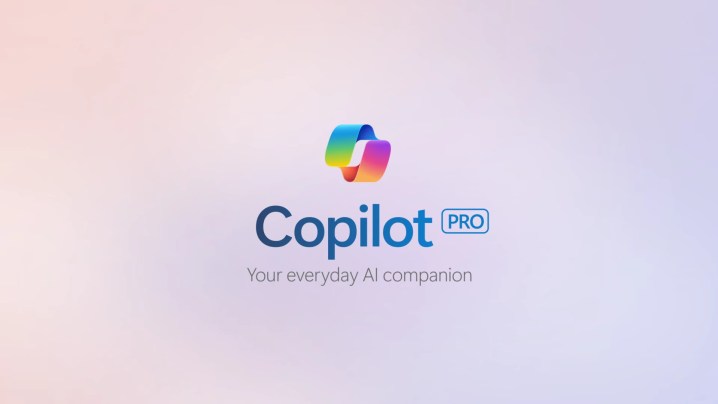
Le Copilot Pro de Microsoft change la donne en matière de productivité et de créativité , offrant aux utilisateurs des capacités d'IA avancées à portée de main. Que vous soyez un professionnel cherchant à rationaliser votre flux de travail ou un créateur souhaitant améliorer vos projets, Copilot Pro fournit une suite d'outils conçus pour dynamiser votre expérience.
Mais avec autant de fonctionnalités, comment exploiter réellement le potentiel de Copilot Pro ? Dans ce guide, nous dévoilerons un trésor de trucs et astuces pour maximiser votre expérience Copilot Pro. Nous nous plongerons dans la création d'invites efficaces pour libérer le véritable potentiel de l'IA, explorerons des fonctionnalités moins connues pour des tâches spécifiques et optimiserons votre flux de travail pour une intégration transparente avec Microsoft 365.
Qu’est-ce que Microsoft Copilot Pro ?

Microsoft Copilot Pro est une offre de version avancée qui améliore les capacités du Copilot basé sur l'IA de Microsoft dans diverses applications et services. L'abonnement de 20 $ par mois, comme l'offre gratuite, permet aux utilisateurs d'accéder à l'assistant IA sur le Web, l'application mobile et dans Windows, Bing et Microsoft Edge. Les deux niveaux permettent aux utilisateurs de saisir du texte, de la voix et des images avec le système génératif, de créer et d'améliorer des images avec Dall-E et Designer, ainsi que d'exploiter les extensions Copilot pour les utiliser avec d'autres applications.
Cependant, le niveau payant offre également aux abonnés un accès prioritaire au modèle GPT-4 Turbo pendant les heures de pointe d'utilisation, l'utilisation de Copilot avec certaines applications Microsoft 365 (Word, Excel, PowerPoint, OneNote et Outlook) et 100 « boosts » de génération d'images. » (le nombre de tours dont vous disposez pour créer des images plus rapidement avec Designer) par jour. Les utilisateurs du niveau gratuit sont limités à seulement 15 boosts pour la même période. Mais la principale raison pour laquelle les gens souhaitent payer pour cet abonnement est son intégration dans les applications Microsoft, améliorant chacune d'elles avec de puissantes capacités d'IA générative.
Comment s'inscrire à Copilot Pro
Depuis la page d'accueil de Copilot, vous devez d'abord vous connecter à la version gratuite en utilisant votre compte personnel ou un compte professionnel/scolaire. Une fois connecté, cliquez sur le bouton radio Try Copilot Pro en bas de la page, situé juste au-dessus du champ de saisie et à droite du lien FAQ.
Cela ouvrira un nouvel onglet dans lequel vous pourrez saisir vos informations de paiement, sélectionner le compte de messagerie que vous souhaitez associer aux services et la langue dans laquelle vous souhaitez l'utiliser (actuellement, l'anglais et l'espagnol sont vos options). Notez que les nouveaux abonnés bénéficient gratuitement du premier mois d’accès Pro avant que les frais récurrents de 20 $/mois n’entrent en vigueur.
Premiers pas avec Copilot Pro
Une fois que vous avez terminé le processus d'inscription et de connexion, il est temps de commencer à créer. L'écran d'accueil de Copilot Pro offre une multitude d'options et de fonctions. En haut à gauche, vous avez la possibilité de basculer entre discuter directement avec Copilot et écrire une prose plus longue en coordination avec l'IA à l'aide de Notebook. En bas au centre de l'écran, vous trouverez la fenêtre de saisie de texte. Les options Insérer une image et Utiliser le microphone se trouvent dans le coin inférieur droit de celui-ci. En haut à droite de l'écran, vous pouvez voir votre nom d'utilisateur et votre avatar (ou la possibilité de vous connecter si ce n'est pas le cas). Les trois lignes empilées horizontalement à droite de votre nom ouvrent le menu des paramètres où vous pouvez ajuster l'apparence de l'écran et les options de confidentialité de l'IA.
Copilot Pro, étant donné qu'il est construit sur le même modèle que ChatGPT, propose également une multitude d'applications GPT. Considérez-les comme des versions beaucoup plus petites et plus spécialisées de GPT-4 qui ont été formées pour effectuer une tâche spécifique. Par exemple, Designer vous permet de générer, modifier et améliorer des images, tandis que Vacation Planner fait exactement ce qu'il dit. Cooking Assistant aide dans la cuisine à trouver des recettes et à créer des plans de repas. Un entraîneur physique, quant à lui, peut vous aider à élaborer des programmes d’entraînement et à vous fournir des conseils en matière de nutrition.
Le Copilot GPT, sélectionné par défaut, offre également aux utilisateurs l'accès à huit plug-ins, qui exploitent l'API de GPT-4 pour incorporer des données et des informations externes dans votre requête. Les utilisateurs peuvent sélectionner jusqu'à trois plugins par session de chat à utiliser dans une liste de recherche, Instacart, Kayak, Klarna, Open Table, le téléphone de l'utilisateur, la boutique et Suno. La sélection d'Open Table, par exemple, permettrait à l'utilisateur d'obtenir des recommandations de restaurants de Copilot Pro ainsi qu'un lien direct pour effectuer des réservations. Kayak, quant à lui, permet aux utilisateurs de dicter un budget spécifique et de demander à Copilot Pro de leur fournir des recommandations de destinations de vacances, ainsi que de rechercher des vols, des hôtels et des voitures de location.
Comment utiliser efficacement les invites dans Copilot Pro

Convaincre Copilot de générer du contenu de la même manière que vous l'envisagez dans votre esprit est facile, à condition que vous soyez clair et précis sur ce que vous voulez. Au lieu de quelque chose de vague comme « Écrire un e-mail », précisez le destinataire, l'objectif et le ton que vous recherchez : « Écrivez un e-mail professionnel à mon responsable demandant une prolongation du délai pour le compte Anderson. » Incluez également n'importe quel contexte que vous pouvez, qu'il s'agisse d'un extrait de code existant, de grandes lignes de projet ou de points clés que vous essayez de transmettre. Si vous avez des mots-clés spécifiques à inclure ou un style ou un format unique à utiliser, assurez-vous de proposer des exemples de chacun dans votre invite.
Commencer par des instructions plutôt qu’une demande peut être utile, tout comme parler en termes positifs plutôt que négatifs. Ainsi, au lieu de « pouvez-vous m'écrire un e-mail mais ne le rendez pas long et déroutant », essayez « résumez le contenu de ce fil, générez une liste des points clés discutés sous forme de liste à puces et rédigez un 200- e-mail Word en réponse.
Et n’oubliez pas qu’il s’agit d’un programme informatique qui applique des techniques de régression statistique aux mots. Il peut produire une écriture de qualité humaine, mais il ne comprendra pas l'essentiel de ce que vous voulez dire à moins que vous ne le lui disiez exactement. N'ayez donc pas peur de modifier la formulation de votre demande ou de répéter l'idée plusieurs fois jusqu'à ce qu'elle ressemble à ce que vous souhaitez.
Comment créer des images dans Copilot Pro

La génération d'images directement dans Copilot Pro n'est pas différente de toute autre demande d'invite (et est également capable de générer des images en votre nom dans Word et Powerpoint.) Tapez simplement dans la fenêtre d'invite ce que vous souhaitez que l'assistant IA (via Dall-E ) à réaliser pour vous — « Générez l'image d'une grenouille jouant de la trompette au Carnegie Hall », par exemple.
Vous pouvez ensuite ajuster et affiner les images générées (le système générera un quatuor d'options) à l'aide de la fenêtre d'invite. Ajoutez peut-être un smoking et un haut-de-forme, ou peut-être changez la trompette en tuba et placez le décor en marge d'un match de football universitaire. Continuez simplement à jouer avec jusqu'à ce que le système renvoie quelque chose que vous aimez vraiment. Et n’oubliez pas d’être clair et précis dans vos invites pour obtenir les meilleurs effets.
Comment gérer votre compte Copilot Pro
Si vous constatez que vous devez éliminer une ou plusieurs sessions de chat de votre liste Récents (située sur le côté droit de l'écran d'accueil), vous pouvez simplement passer votre pointeur sur le chat en question, puis cliquer sur l'icône de la corbeille pour supprimer. il.
Alternativement, si vous souhaitez effacer votre historique en gros, vous devrez d'abord vous connecter au tableau de bord de confidentialité avec votre compte Microsoft personnel. Vous pouvez y accéder en cliquant sur les trois lignes empilées horizontalement à droite de votre nom d'utilisateur, puis en sélectionnant Confidentialité dans le menu. De là, rendez-vous dans Navigation et recherche puis, Gérez vos données d'activité . Ouvrez la section Historique des activités Copilot et sélectionnez Effacer tout l'historique des activités Copilot et l'historique des recherches .
